Jak zarabiać na rynku usług za pomocą WordPress
Opublikowany: 2021-09-17Jest absolutnie jasne, że każdy internetowy rynek może generować więcej niż satysfakcjonujące przychody dla swoich właścicieli. Na przykład, zgodnie z oficjalnym raportem, najpopularniejszy rynek freelancerów – Fiverr, zarobił w 2020 roku 189,5 miliona dolarów, po prostu łącząc klientów z dostawcami usług.
W dzisiejszych czasach, dzięki szybkiemu rozwojowi ekonomii współdzielenia, nawet niewielka nisza rynkowa może stanowić solidną okazję biznesową.
Jeśli prowadzisz rynek usług, prawdopodobnie wiesz, że można na nim zarabiać na co najmniej dwa różne sposoby. Pierwszym i najczęstszym sposobem jest pobieranie prowizji od każdej transakcji dokonanej za pośrednictwem serwisu, a drugim pobieranie opłat od użytkowników za umieszczenie ich usług w serwisie.
W tym krótkim samouczku pokażemy, jak zarabiać na rynku usług za pomocą WordPressa, korzystając z obu wspomnianych modeli przychodów. Najpierw pokażemy, jak ustawić prowizje, a następnie wyjaśnimy, jak tworzyć i sprzedawać pakiety aukcji.
Pamiętaj, że w tym przewodniku będziemy używać wtyczek HivePress i WooCommerce. Tak więc poniższe instrukcje dotyczą tylko rynków obsługiwanych przez HivePress. Jako przykład użyjemy TaksHive, motywu WordPress z mikro-zadaniami z zaimportowaną zawartością demonstracyjną (tylko po to, aby pokazać, jak bezproblemowo zarabiać na rynku usług).
Dodatkowo, jeśli myślisz tylko o uruchomieniu swojego marketplace usług z WordPress, możesz zapoznać się z naszymi samouczkami krok po kroku:
- Jak stworzyć platformę mikro-pracy, taką jak Fiverr z WordPress
- Jak zbudować rynek usług, taki jak Thumbtack lub TaskRabbit z WordPress
Przejdźmy teraz i skonfigurujmy pierwszy model rozliczeniowy!
1. Model monetyzacji: prowizje
Zaczniemy od ustalenia prowizji, co oznacza, że możesz odciąć się od każdej transakcji, która ma miejsce na Twoim rynku. Jest to nie tylko najpopularniejszy model rozliczeniowy wśród rynków usług, ale także najbardziej lukratywny i skalowalny.
Aby ustawić prowizje na swojej stronie, przejdź do sekcji WordPress Dashboard > HivePress > Ustawienia > Sprzedawcy . Następnie znajdź pole „Stawka prowizji”, w którym możesz ustawić niestandardową stawkę. Stawka prowizji jest ustalana procentowo, np. jeśli ustawisz ją na „10”, to od każdej sprzedaży będzie prowizja w wysokości 10%.
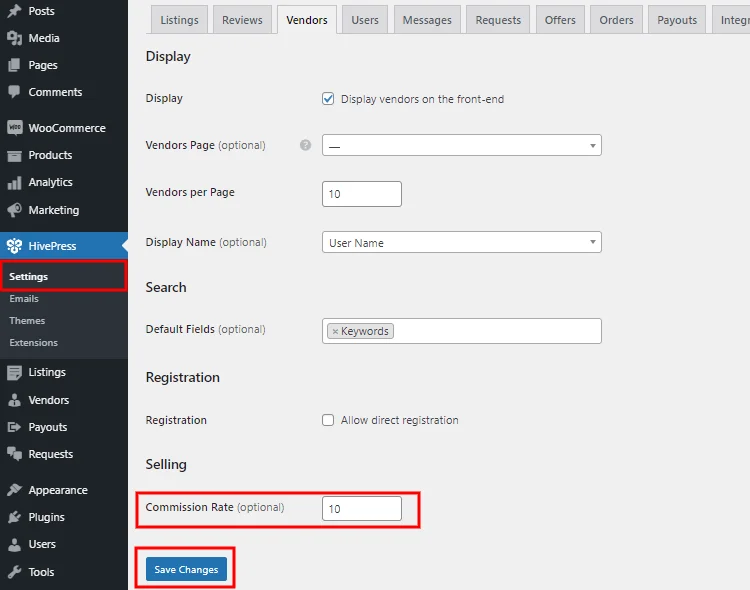
Po ustaleniu stawki prowizji kliknij przycisk Zapisz zmiany .
Ponadto możliwe jest ustawienie niestandardowej stawki prowizji dla każdego dostawcy usług. Mówiąc najprościej, w razie potrzeby będziesz mógł obciążyć każdego użytkownika inną wartością procentową. Aby to zrobić, przejdź do sekcji Pulpit nawigacyjny WP> Dostawcy i wybierz dowolnego z usługodawców. Następnie w polu „Stawka prowizji” możesz ustawić niestandardową stawkę prowizji dla tego użytkownika.
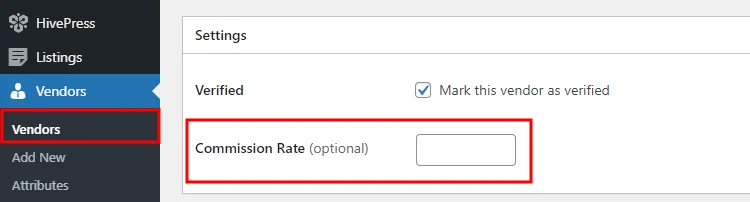
Otóż to! Po skonfigurowaniu drugiego modelu zarabiania pokażemy Ci, jak wszystko działa w interfejsie.
2. Model zarabiania: opłaty za wystawienie
Stwórzmy kilka pakietów aukcji z różnymi ograniczeniami dla poszczególnych kategorii, więc użytkownicy będą musieli wybrać jeden z nich, jeśli chcą wystawić usługi na Twoim rynku peer-to-peer. Po pierwsze, musisz zainstalować rozszerzenie Płatne aukcje, które umożliwia tworzenie pakietów aukcji. Możesz go zainstalować w sekcji WP Dashboard> HivePress> Rozszerzenia .
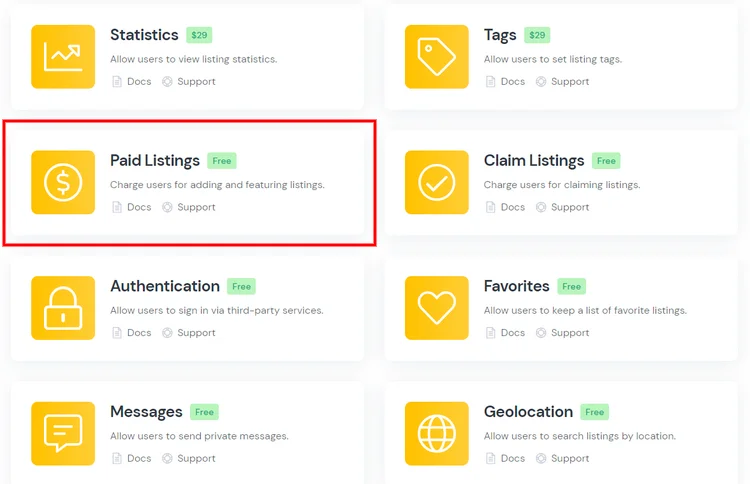
Na tej stronie zobaczysz listę dostępnych dodatków HivePress, które możesz kupić lub zainstalować za darmo, aby rozszerzyć funkcjonalność rynku usług. Znajdź rozszerzenie Płatne aukcje na tej liście i kontynuuj, instalując je i aktywując.
Po aktywowaniu rozszerzenia możesz zacząć dodawać pakiety aukcji.
Przejdź do sekcji WP Dashboard> Listings> Packages i kliknij przycisk Add New . Na przykład zacznijmy od dodania darmowego pakietu. Po prostu wpisz nazwę pakietu, opisz go i ustaw maksymalną liczbę zgłoszeń.
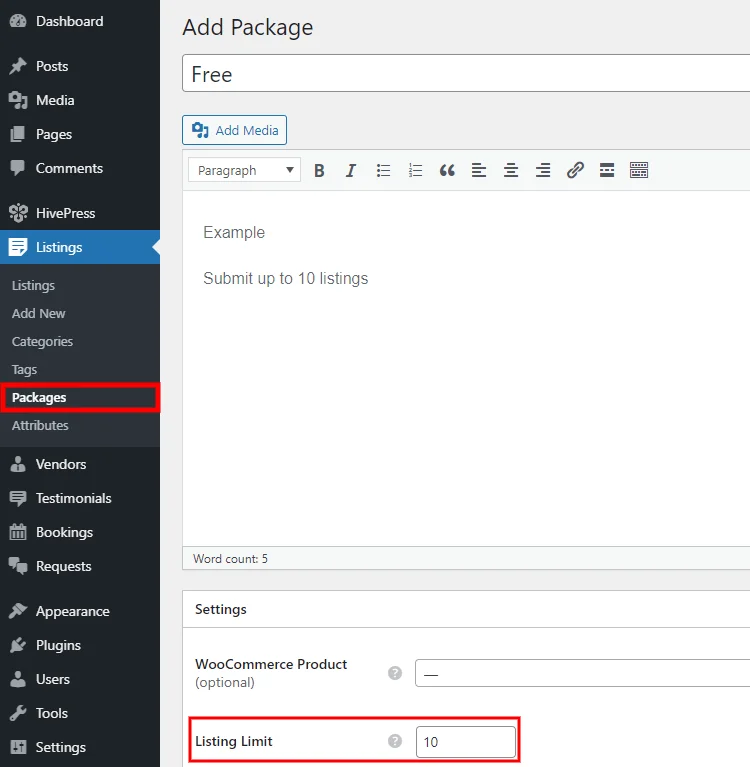
Gdy skończysz z bezpłatnym pakietem, dodajmy pakiet premium. Aby to zrobić, przejdź do sekcji WP Dashboard> WooCommerce> Products , aby dodać nowy produkt, aby móc później połączyć go z pakietem.

Należy wypełnić pole nazwy, ustawić cenę produktu i oznaczyć go jako produkt wirtualny. Następnie na koniec kliknij przycisk Opublikuj .
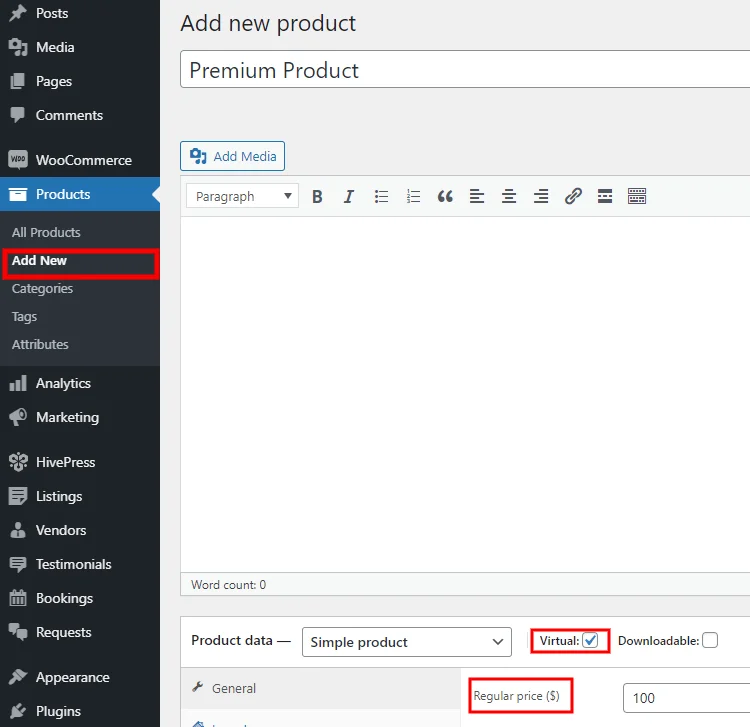
Wróćmy teraz do sekcji WP Dashboard> Listings> Packages i dodajmy nowy pakiet premium. Wprowadź nazwę pakietu, wypełnij opis, ustaw maksymalną liczbę zgłoszeń aukcji, a na koniec wybierz produkt WooCommerce, który utworzyłeś wcześniej (sprawdź zrzut ekranu poniżej) . Po zakończeniu kliknij przycisk Opublikuj .
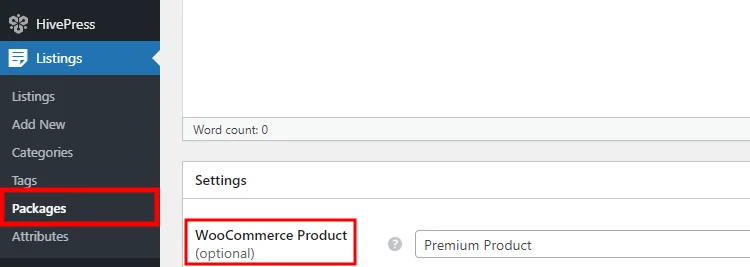
Zarabianie na rynku usług
OK, teraz chcielibyśmy pokazać, jak te dwa modele zarabiania działają na interfejsie. Aby to zrobić, wylogujmy się i zarejestruj nowe konto użytkownika, aby lepiej zrozumieć, jak wszystko działa dla odwiedzających witrynę.
Kupowanie pakietów aukcji
Najpierw spróbujmy wystawić usługę za pomocą jednego z pakietów aukcji. Możesz to zrobić, przechodząc do swojej witryny, klikając przycisk Wystaw usługę i wybierając jedną z kategorii aukcji.
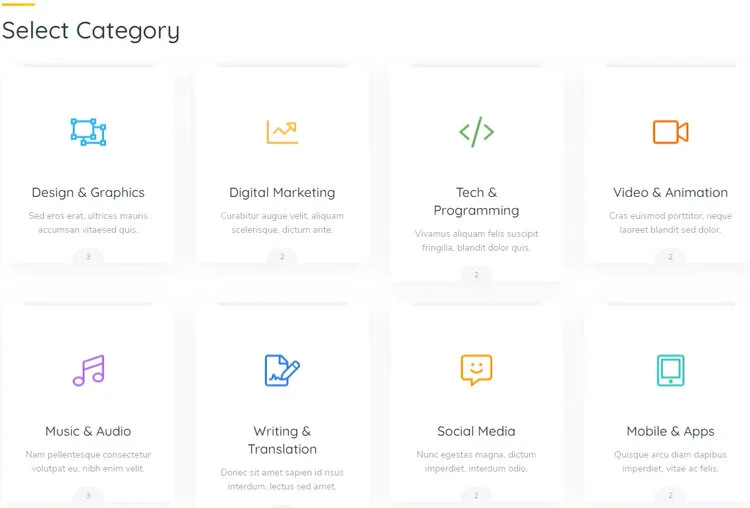
Następnie zostaniesz przeniesiony na stronę przesyłania aukcji, na której musisz podać wszystkie szczegóły aukcji i kliknąć przycisk Prześlij aukcję .
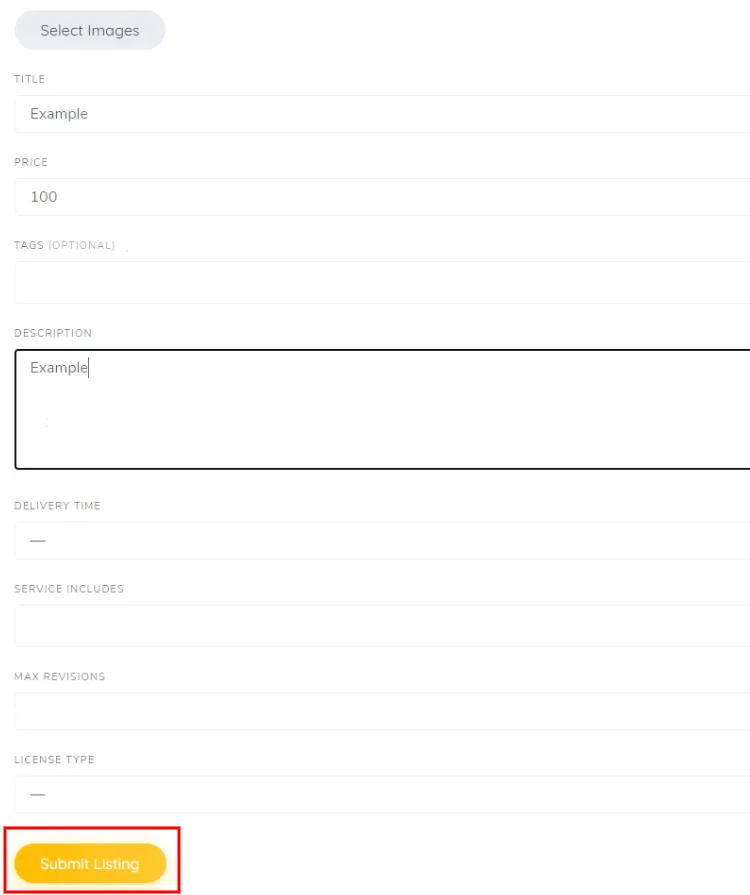
Po kliknięciu przycisku Prześlij aukcję pojawi się przekierowanie do strony pakietów aukcji, na której będziesz musiał wybrać jeden z pakietów aukcji, aby przesłać nową aukcję.
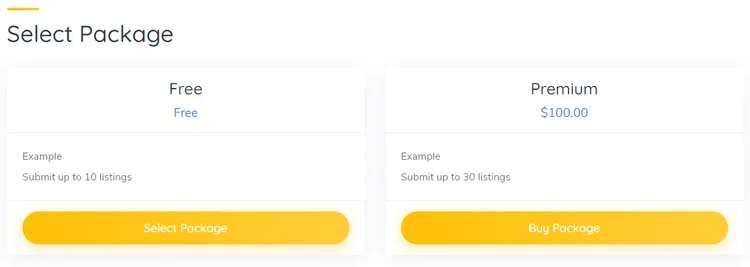
Na przykład, jeśli wybierzesz pakiet premium, zostaniesz przekierowany na stronę kasy, aby podać szczegóły rozliczeniowe i dokonać płatności.
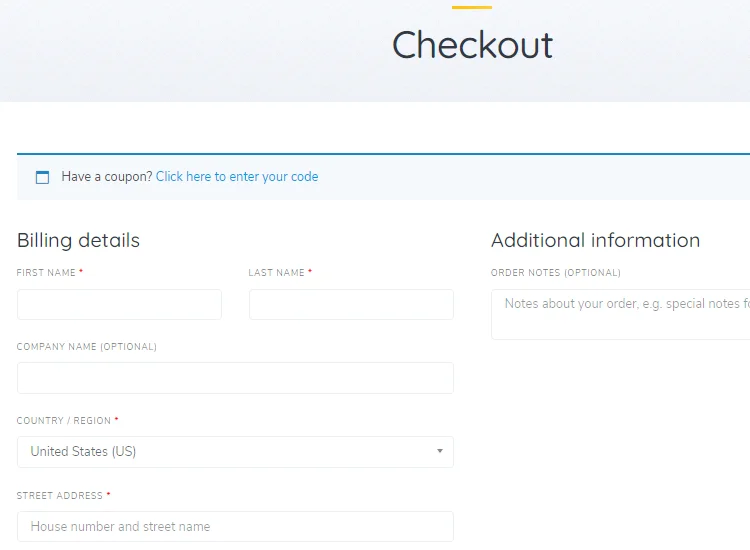
Tak działa pierwszy model rozliczeniowy! Przyjrzyjmy się teraz drugiemu i sprawdźmy, jak działają prowizje.
Pobieranie prowizji
Kupmy teraz jedną z istniejących usług, aby sprawdzić jak działają stawki prowizyjne. Aby to zrobić, przejdź na stronę Usługi , wybierz dowolną usługę i kliknij przycisk Kup teraz (jak pokazano na zrzucie ekranu poniżej) .
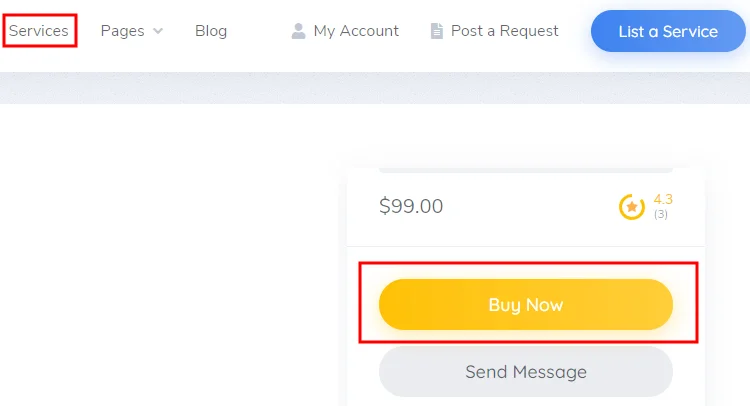
Ponownie zostaniesz przeniesiony na stronę kasy. Na potrzeby tego samouczka wypełnimy szczegóły, przejdziemy do płatności, a następnie oznaczymy to zamówienie jako opłacone ręcznie. Po zakończeniu kasy wróćmy do konta administratora i sprawdź saldo dostawcy.
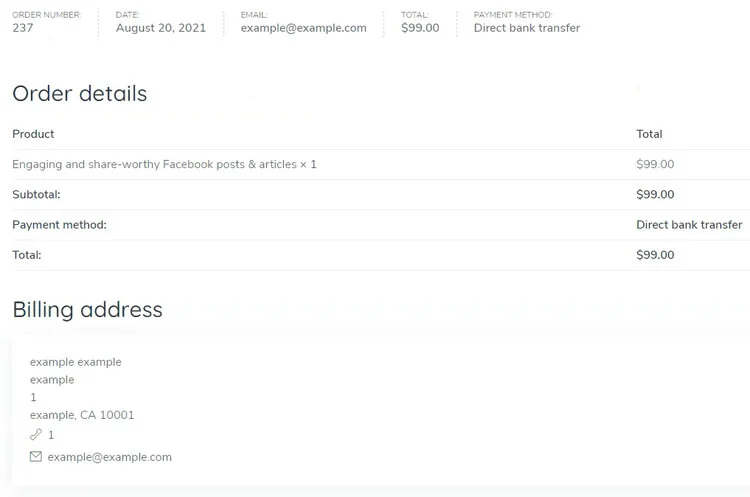
Po zalogowaniu się jako administrator przejdź do sekcji Moje konto . Jak widać, wykres sprzedaży pokazuje przychód w wysokości 99 USD, podczas gdy saldo konta pokazuje 89,1 USD, ponieważ prowizja została odjęta od kwoty zamówienia.
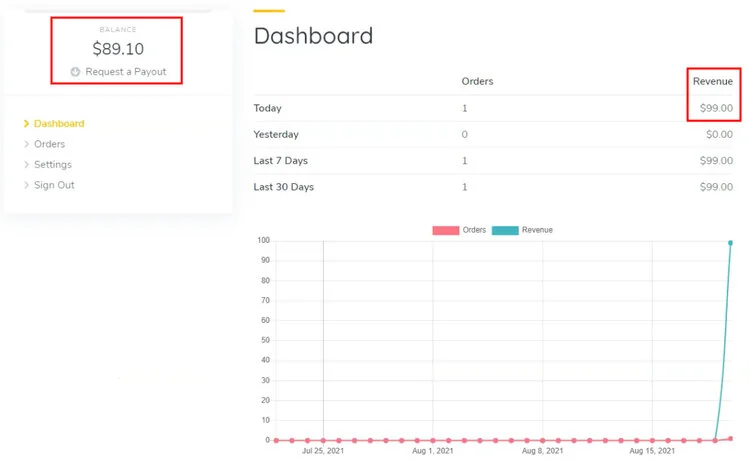
Ostatnie słowa
Tak to działa! Teraz możesz zacząć zarabiać na swoim rynku usług na co najmniej dwa różne sposoby, pobierając opłaty od użytkowników za wystawianie usług lub pobierając prowizję od każdej transakcji dokonanej za pośrednictwem witryny.
Pamiętaj też, że jeśli chcesz tworzyć i zarabiać na rynku peer-to-peer za pomocą WordPress, możesz to łatwo zrobić za pomocą wtyczki HivePress i jej motywu TaskHive, ponieważ mają one wszystkie wymagane funkcje do budowania właściwego rynku usług po wyjęciu z pudełka.
